Catatan
Akses ke halaman ini memerlukan otorisasi. Anda dapat mencoba masuk atau mengubah direktori.
Akses ke halaman ini memerlukan otorisasi. Anda dapat mencoba mengubah direktori.
Berlaku untuk: ✔️ Mesin Virtual Windows
Modul Azure PowerShell digunakan untuk membuat dan mengelola sumber daya Azure dari baris perintah PowerShell atau dalam skrip. Panduan cepat ini menunjukkan kepada Anda cara menggunakan modul Azure PowerShell untuk men-deploy komputer virtual (VM) di Azure yang menjalankan Windows Server 2016. Anda juga membawa Portal Desktop Jarak Jauh (RDP) ke VM dan menginstal server web IIS, untuk menampilkan VM yang sedang beraksi.
Jika Anda tidak memiliki langganan Azure, buat akun gratis sebelum Anda memulai.
Luncurkan Azure Cloud Shell
Azure Cloud Shell adalah shell interaktif gratis yang dapat Anda gunakan untuk menjalankan langkah-langkah dalam artikel ini. Ini memiliki alat Azure umum yang telah diinstal sebelumnya dan dikonfigurasi untuk digunakan dengan akun Anda.
Untuk membuka Cloud Shell, cukup pilih Buka Cloudshell dari sudut kanan atas blok kode. Anda juga dapat meluncurkan Cloud Shell di tab browser terpisah dengan membuka https://shell.azure.com/powershell. Pilih Salin untuk menyalin blok kode, tempelkan ke Cloud Shell, dan tekan enter untuk menjalankannya.
Buat grup sumber daya
Membuat grup sumber daya Azure menggunakan New-AzResourceGroup. Grup sumber daya adalah wadah logis di mana sumber daya Azure ditempatkan dan dikelola.
New-AzResourceGroup -Name 'myResourceGroup' -Location 'eastus'
Membuat komputer virtual
Buat komputer virtual dengan New-AzVM. Berikan nama untuk setiap sumber daya, dan New-AzVM cmdlet akan membuatnya jika belum ada.
Saat diminta, berikan nama pengguna dan kata sandi untuk digunakan sebagai kredensial masuk untuk VM:
New-AzVm `
-ResourceGroupName 'myResourceGroup' `
-Name 'myVM' `
-Location 'eastus' `
-Image 'MicrosoftWindowsServer:WindowsServer:2022-datacenter-azure-edition:latest' `
-VirtualNetworkName 'myVnet' `
-SubnetName 'mySubnet' `
-SecurityGroupName 'myNetworkSecurityGroup' `
-PublicIpAddressName 'myPublicIpAddress' `
-OpenPorts 80,3389
Informasi biaya tidak disajikan selama proses pembuatan komputer virtual untuk PowerShell seperti untuk portal Microsoft Azure. Jika Anda ingin mempelajari selengkapnya tentang cara kerja biaya untuk komputer virtual, lihat halaman Gambaran Umum pengoptimalan biaya.
Memasang server web
Untuk melihat komputer virtual Anda dalam tindakan, pasang server web IIS. Buka permintaan PowerShell pada komputer virtual dan jalankan perintah berikut:
Invoke-AzVMRunCommand -ResourceGroupName 'myResourceGroup' -VMName 'myVM' -CommandId 'RunPowerShellScript' -ScriptString 'Install-WindowsFeature -Name Web-Server -IncludeManagementTools'
Parameter -ScriptString memerlukan versi 4.27.0 atau yang lebih baru Az.Compute dari modul.
Lihat server web dalam aksi
Dengan IIS dipasang dan port 80 sekarang terbuka di komputer virtual Anda dari Internet, gunakan browser web pilihan Anda untuk melihat halaman selamat datang IIS default. Gunakan alamat IP publik VM yang Anda buat. Contoh berikut memperlihatkan situs web IIS default:
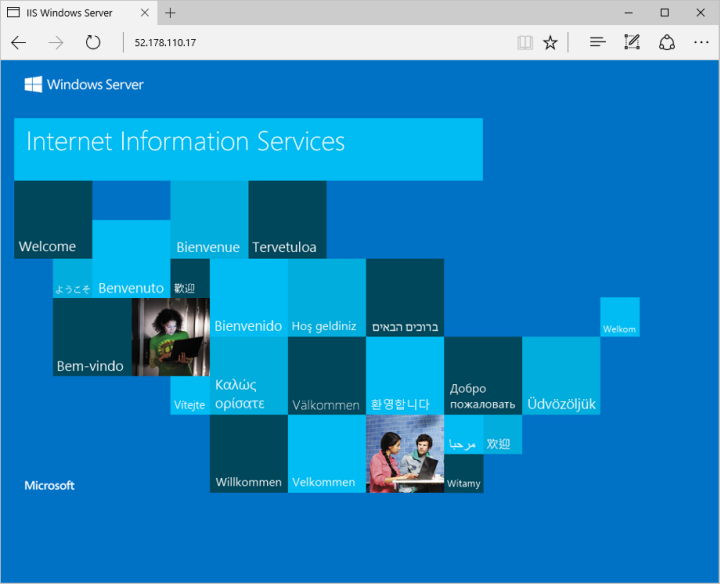
Membersihkan sumber daya
Jika tidak lagi diperlukan, Anda dapat menggunakan cmdlet Remove-AzResourceGroup untuk menghapus grup sumber daya, VM, dan semua sumber daya terkait:
Remove-AzResourceGroup -Name 'myResourceGroup'
Langkah berikutnya
Dalam quickstart ini, Anda menggunakan mesin virtual sederhana, membuka port jaringan untuk lalu lintas web, dan menginstal server web dasar. Untuk mempelajari lebih lanjut tentang komputer virtual Azure, lanjutkan ke tutorial komputer virtual Windows.